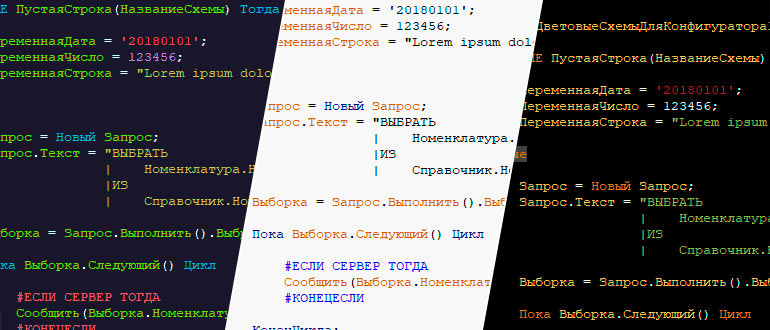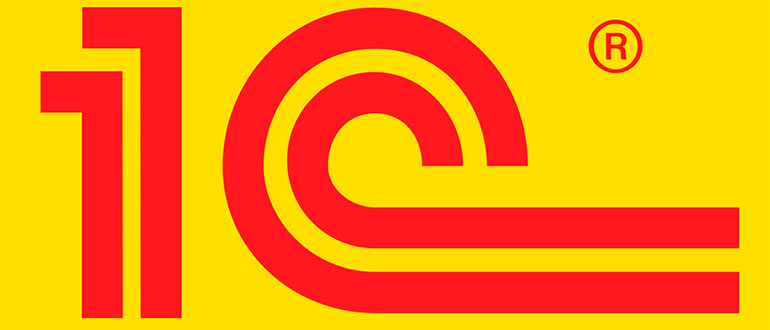Начиная с версии технологической платформы 8.3.10.2168 имеется возможность запустить конфигуратор в режиме агента. В этой статье я попробую рассказать о том, что это за режим, для чего он нужен, как запустить конфигуратор в режиме агента и как после этого с ним работать.
Введение
Конфигуратор, запущенный в режиме агента, выполняет функции SSH/SFTP-сервера и принимает команды по этим протоколам. Это позволяет подключаться к конфигуратору с удаленного компьютера и выполнять произвольное (в отличии от пакетного режима) количество операций таких как обновление конфигурации, загрузка/выгрузка и прочее.
Кроме этого появились возможность автоматизировать работу с конфигуратором, используя возможности других языков программирования.
Все описанные в статье действия и приведенные примеры выполнялись на ОС Windows 10 и технологической платформе версии 8.3.13.1458, в качестве SSH-клиента использовалась программа PuTTY. В качестве подопытной, использовалась пустая файловая база с администраторской ролью и одним пользователем с логином/паролем — admin:admin.
Запуск и подключение
Для запуска конфигуратора в режиме агента нужно выполнить команду следующего вида:
1cv8 DESIGNER <информационная база> /AgentMode [параметры режима агента] [/Visible]
1cv8 DESIGNER <информационная база> — говорит о том, что нужно запустить конфигуратор указанной информационной базы. Указать информационную базу можно например так:
- /F <каталог> — указываем полный или относительный путь к файловой базе, при необходимости (наличие пробелов) этот путь нужно заключить в кавычки;
- /S <адрес> — указываем адрес к базе на сервере 1С, адрес выгляди так: ИмяСервера\ИмяБазыНаСервере;
- /IBName <имя базы> — указываем имя информационной базы в списке информационных баз, при необходимости имя базы нужно заключить в кавычки.
Есть еще два параметра позволяющих указать информационную базу — /WS и /IBConnectionString, лично я их не пробовал, но вполне возможно, что и они подойдут.
/AgentMode [параметры режима агента] — в этой части, кроме обязательного параметра /AgentMode можно указать еще несколько параметров режима агента, рассмотрим каждый из них:
- /AgentMode — обязательный параметр, включает режим агента конфигуратора;
- /AgentPort <порт> — указывает номер TCP-порта, который используется для подключения по SSH, порт по умолчанию — 1543;
- /AgentListenAddress <адрес> — указывает IP-адрес, который будет прослушиваться агентом, адрес по умолчанию — 127.0.0.1;
- /AgentSSHHostKey <приватный ключ> — позволяет указать путь к закрытому ключу хоста, если этот параметр не указан, то ОБЯЗАТЕЛЬНО должен быть указана параметр /AgentSSHHostKeyAuto, если же ни один этих параметров не указан, то запуск конфигуратора в режиме агента будет невозможен;
- /AgentSSHHostKeyAuto — указывает, что закрытый ключ хоста стандартных каталогах (зависит от ОС), если и там ключа нет, то будет создан новый ключ;
- /AgentBaseDir <рабочий каталог> — позволяет указать каталог, который используется SFTP-сервером, а также при загрузке/выгрузке конфигурации, если параметр не указан, то будет использован стандартный каталог (зависит от ОС).
/Visible — использование этого параметра приведет к тому, что при запуске конфигуратора в режиме агента появится вот такое окно:
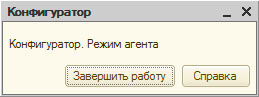
С помощью этого окна можно завершить работу режима агента. Если же пропустить этот параметр, то завершить работу режима агента можно будет только при помощи командной строки удаленного доступа.
Итак, у меня имеется файловая база, которая в списке информационных баз носит название — «Режим агента», к ней и подключимся:
"C:\Program Files (x86)\1cv8\common\1cestart.exe" DESIGNER /IBName "Режим агента" /AgentMode /AgentSSHHostKeyAuto /AgentBaseDir D:\temp /Visible
Все в порядке:
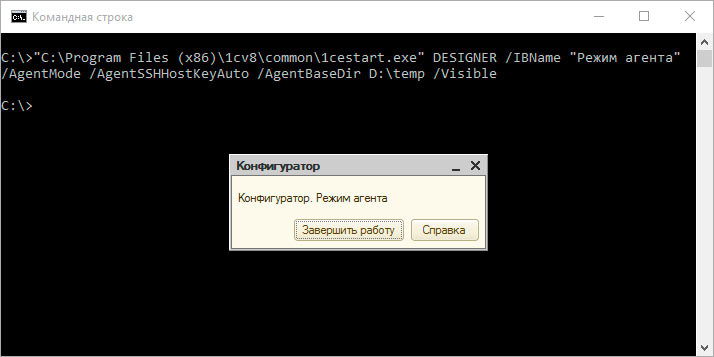
Попробуем теперь подключиться к нашему конфигуратору при помощи PuTTY:
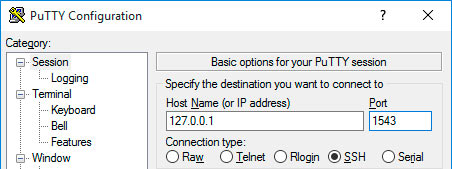
Все готово:
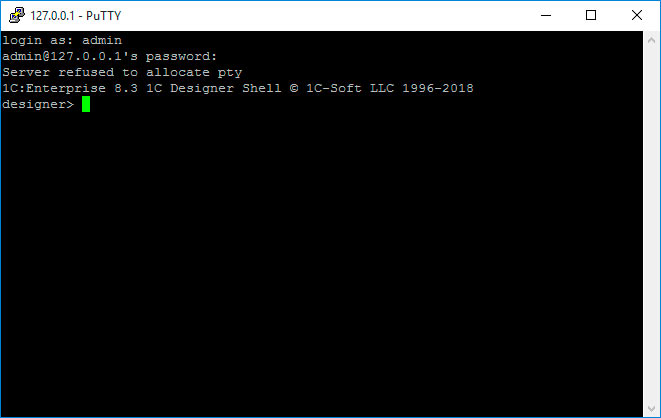
Команды
Подключившись к конфигуратору в режиме агента, мы получаем в свое распоряжение следующие команды (очевидно, что набор доступных команд будет расширяться — так как технология активно развивается):
- Команда help;
- Группа команд common — общие команды;
- Группа команд options — команды работы с настройками;
- Группа команд config — команды редактирования конфигурации;
- Группа команд infobase-tools — сервисные команды работы с информационной базой.
Команды из группы команд применяются следующим образом: Группа Команда Параметры, например:
options set --output-format=json
Команда help
Эта команда, как нетрудно догадаться, показывает справочную информацию. При использовании без параметров выводит общую информацию о режиме агента. В качестве параметров можно использовать:
- —version | -v — покажет версию технологической платформы;
- название группы команд (например help options) — выведет информацию об указанной группе команд: список команд, описание, параметры.
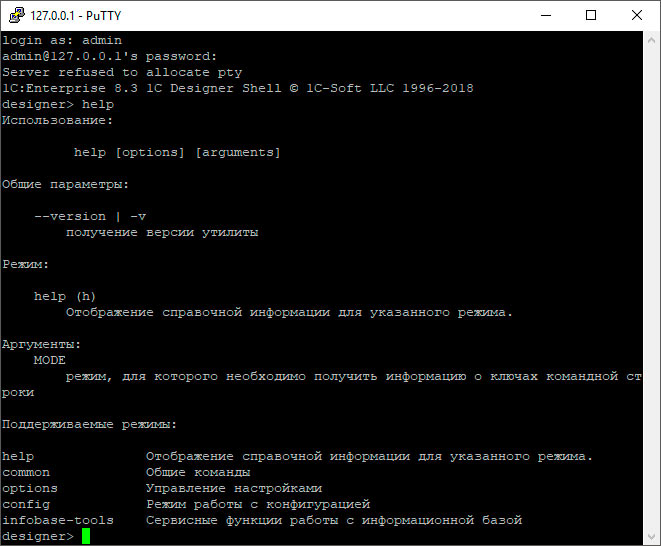
Группа команд common
Эта группа команд отвечает за общие операции, их всего три:
- connect-ib — подключение к информационной базе (которая указана при запуске режима агента), именно с этой команды нужно начинать любые операции непосредственно с информационной базой;
- disconnect-ib — отключение от информационной базы;
- shutdown — завершение работы конфигуратора в режиме агента (если, например, при старте не был указан параметр /Visible).
Команды из данной группы команд не имеют параметров.
Группа команд options
Команды из этой группы отвечают за управление настройками текущей сессии:
- list — выводит список параметров и их текущее состояние;
- get — позволяет получить значение параметра
- —output-format — возвращает текущий формат вывода результата работы команд;
- —show-prompt — возвращает состояние наличия приглашения командной строки designer>;
- set — позволяет установить значения параметра
- —output-format=<text|json> — устанавливает формат вывода результата работы команд;
- —show-prompt=<yes|no> — управляет наличием приглашения командной строки designer>.
Эти настройки нужны для случаев когда работа с режимом агента при помощи каких-либо сторонних языков программирования — json как правило проще анализировать, а приглашение командной строки буде только мешаться.
Информацию о формате JSON-сообщений можно найти на сайте ИТС.
Команды группы config
В этой группе собраны команды отвечающие за работу с конфигурацией. Я приведу только сами команды, а параметры команд и их описание можно посмотреть с помощью команды help или на сайте ИТС:
- dump-config-to-files (dump-files) — выгружает конфигурацию в XML-файлы;
- load-config-from-files (load-files) — загружает конфигурацию из XML-файлов;
- dump-external-data-processor-or-report-to-files (dump-ext-files) — выгружает внешнюю обработку или отчет в XML-файлы;
- load-external-data-processor-or-report-from-files (load-ext-files) — загружает внешнюю обработку или отчет из XML-файлов;
- update-db-cfg — обновляет конфигурацию базы данных.
Имена файлов и каталогов указываются относительно параметра /AgentBaseDir (который мы указывали при запуске режима агента). В скобках указаны сокращенные варианты названия команд.
Команды группы infobase-tools
Команды этой группы отвечают за предоставление сервисной информации об информационной:
- debug-info — показывает информацию о настройках отладчика для информационной базы: включена отладка или нет, протокол отладки (tcp или http), адрес сервера отладки;
- data-separation-common-attributes-list — выводит список имен разделителей информационной базы.
На этом все, надеюсь, что эта статья Вам помогла.
Если Вы нашли ошибку или неточность, пожалуйста, выделите фрагмент текста и нажмите Ctrl+Enter.